谷歌浏览器是一款会提供多重隐私设置,包括隐私模式、广告拦截等功能的浏览器,确保您的个人信息和浏览习惯得到保护。浏览器还定期更新安全补丁,以应对最新的网络威胁。接下来就让本站为大家解答一下谷歌浏览器怎么设置摄像头以及谷歌浏览器设置摄像头的方法吧!

第一步
点击浏览器右上角的三个点组成的菜单图标。在下拉菜单中,找到并点击“设置”(Settings)选项。
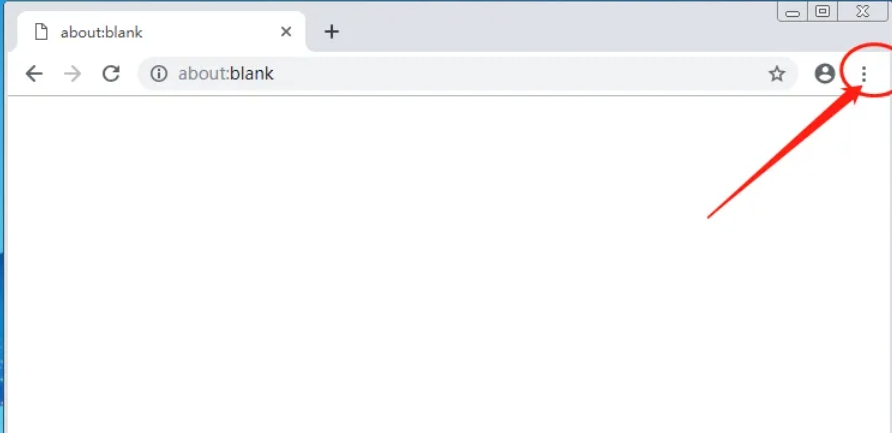
第二步
在设置界面中,可能需要向左滚动或点击某个部分以展开设置菜单。查找并点击“隐私设置和安全性”(Privacy settings and security)选项。
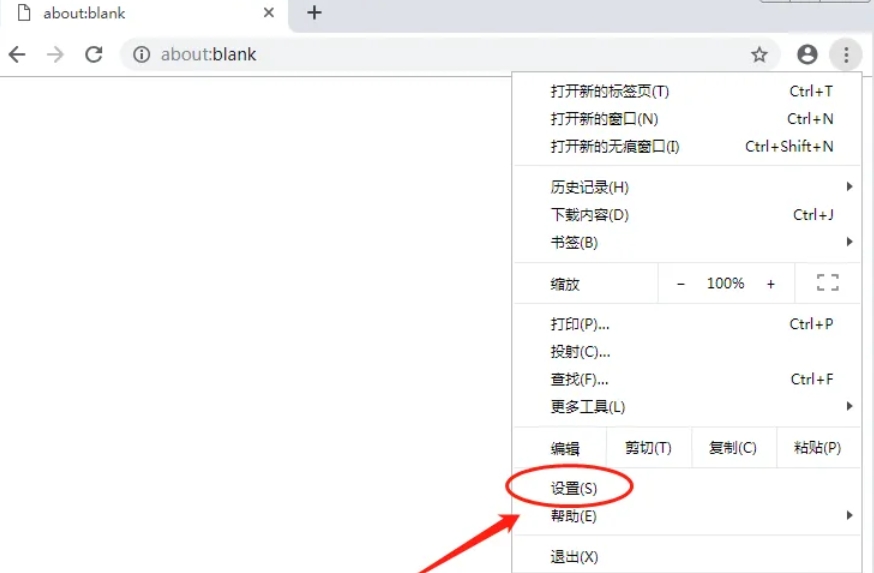
第三步
在隐私设置和安全性页面中,找到并点击“网站设置”(Site Settings)选项。这将带你进入一个更详细的设置页面,其中包含了各种网站权限的设置。
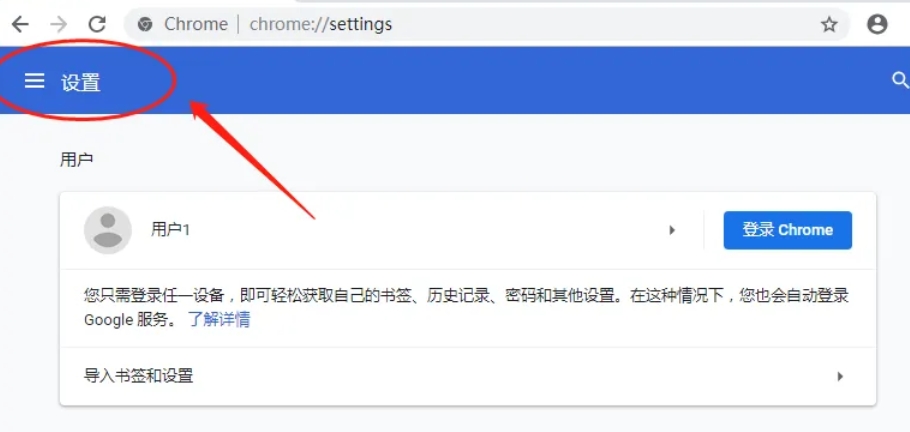
第四步
在网站设置页面中,向下滚动直到找到“摄像头”(Camera)选项。点击“摄像头”选项以进入其设置页面。
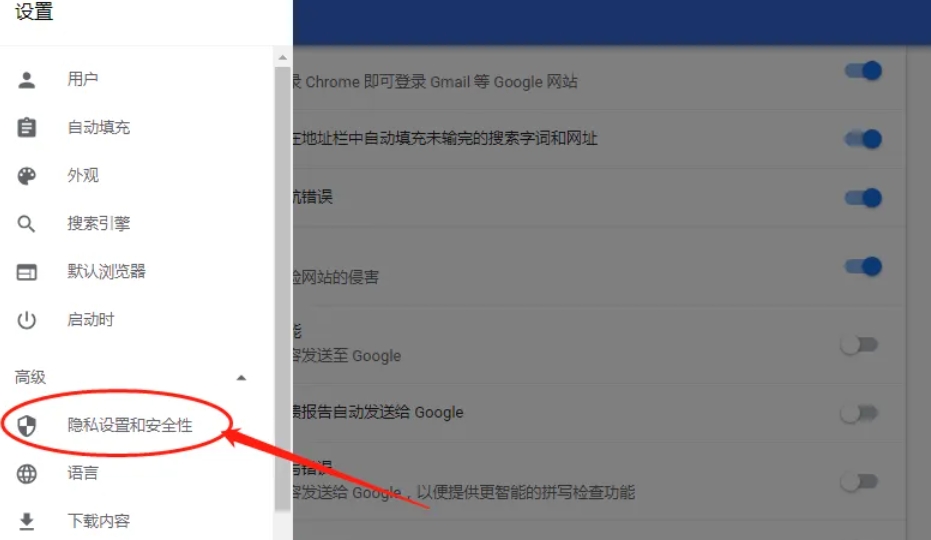
第五步
在摄像头设置页面中,你可能会看到一个下拉框或类似的选项,用于选择你想要使用的摄像头设备。如果你的电脑连接了多个摄像头,你可以在这里选择你想要谷歌浏览器使用的那一个。
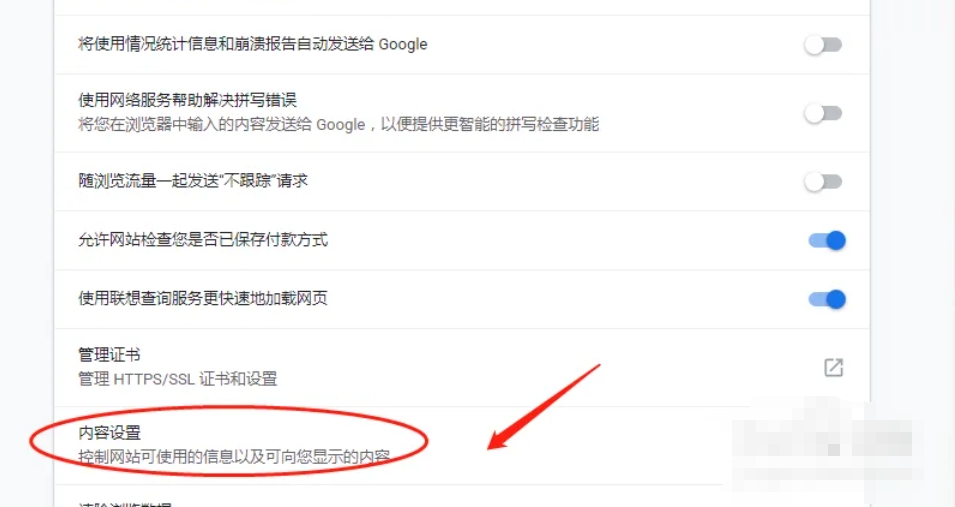
第六步
选择完摄像头设备后,确保没有其他需要更改的设置。关闭设置页面或点击“完成”(Done)按钮以应用你的设置。
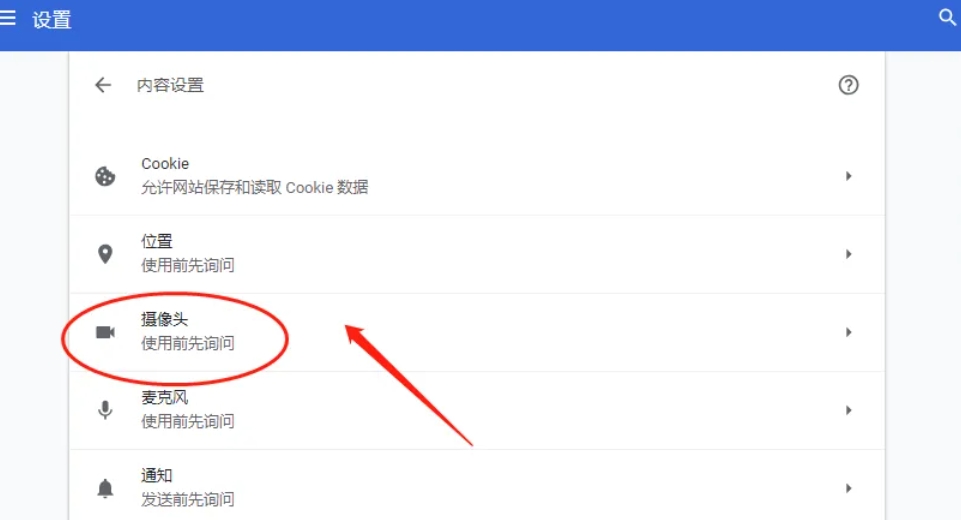
声明:本文来自AI导航站 i-n.cc投稿,不代表NIIIX立场,版权归原作者所有,欢迎分享本文,转载请保留出处!











